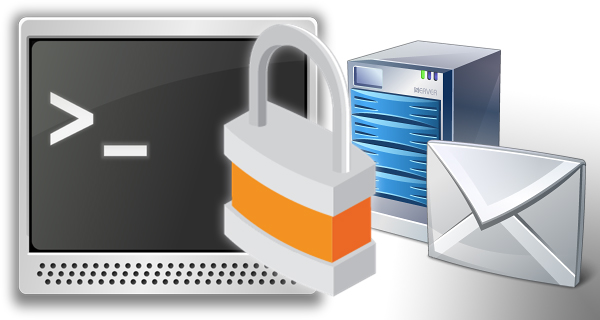
Comme vous le savez, un serveur SMTP, Simple Mail Transfer Protocol o Le Simple Mail Transfer Protocol, C'est un système qui est en charge de la marine marchande le message de Messagerie dès son origine à sa destination. Pour ce faire, Il utilise le protocole mentionné ci-dessus sur le protocole de communication TCP/IP.
Généralement le port utilisé 25 pour pouvoir communiquer avec le serveur, à moins que des questions de sécurité, être configuré sur un autre port. Il y a un certain nombre de commandes, avec qui, Une fois la connexion établie, peut être “dialogue” avec ce serveur de procéder à l'envoi du message.
Une de ces commandes est la authentification utilisateur, c'est-à-dire, Il faut s’authentifier sur le serveur pour faire savoir qui vous êtes, et si vous avez le droit de l’utiliser comme un émetteur de messages électroniques. Nous allons voir comment vous pouvez tester l’authentification sur ce serveur, y accéder et vous envoyer les commandes nécessaires pour faire savoir que vous êtes un utilisateur autorisé, Voir aussi quelle sera votre réponse.
Comment faire pour effectuer l'authentification sur le serveur de courrier sortant, à l'aide du protocole SMTP, à l'aide de Telnet
Pour effectuer cette authentification, Il faut savoir que la communication de la utilisateur et mot de passe avec le serveur se fera d'une manière codé dans Base de 64. Une façon d'y parvenir (Il existe d'autres), est par le biais de la mise en œuvre d'une commande en Perl:
1 | Perl -MMIME::Base64 -e 'print encode_base64("nombreDeUsuario");' |
où Nom d'utilisateur Il doit correspondre au nom de l'utilisateur du courrier électronique que vous avez. Cette commande pour revenir à un chaîne encodée en base 64 qui plus tard de communiquer avec le serveur.
1 | bm9tYnJlRGVVc3Vhcmlv |
De même, faites de même avec le mot de passe de cet utilisateur:
1 | Perl -MMIME::Base64 -e 'print encode_base64("contraseñaDeUsuario");' |
où Contrasenadeusuario le mot de passe, et il vous retournera quelque chose aussi sur la base 64:
1 | Y29udHJhc2XDsWFEZVVzdWFyaW8= |
Avec ces deux chaînes codées en base 64, Entamez d’essayer l’authentification à courrier sortant SMTP d’un serveur. Pour ce faire, la première chose est se connecter par serveur Telnet. Par console de commande ou un fenêtre de terminal, exécutez ce qui suit:
1 | telnet nombreservidor.com 25 |
où nombreservidor.com désigne le serveur SMTP auquel vous souhaitez vous connecter, et 25 de port par défaut. S'il s'agissait d'un autre port, Il suffit de le changer dans la commande.
Une fois connecté, saluts au serveur en utilisant la commande:
1 | EHLO nombreservidor.com |
Le serveur renvoie le message d'accueil. Et maintenant, tout simplement, vous dire vous souhaitez vous authentifier. Pour ce faire, écrire le texte suivant:
1 | AUTH LOGIN |
Le serveur que vous répondra avec quelque chose comme 334 VXNlcm5hbWU6, que c'est simplement une chaîne codée en base 64 dans laquelle vous demandez le nom de l'utilisateur. Voici où vous devez entrer la chaîne codée en base 64 vous avez obtenu le codage du nom d'utilisateur,
1 | bm9tYnJlRGVVc3Vhcmlv |
Entré une fois, le serveur va demander la mot de passe. De même, Il le fera avec un message codé comme ceci, 334 UGFzc3dvcmQ6. Entrez la chaîne obtenue pour encoder le mot de passe.
1 | Y29udHJhc2XDsWFEZVVzdWFyaW8= |
Enfin, Si les données sont corriger et tout va bien, le serveur que vous répondra par un message d'authentification réussie 235 L'authentification a réussi.
Vous êtes prêt! Vous essayez juste de l'authentification de l'utilisateur sur le courrier sortant SMTP via telnet serveur. Une fois authentifié, Vous pouvez procéder pour indiquer au serveur en envoyant un courriel à travers le commandes appropriées. Dans les postes à venir, nous allons voir comment vous pouvez le faire.
Enfin, Nous vous montrons un suivi des commandes envoyées et reçues par le serveur de la connexion et l'authentification effectuée précédemment.
1 2 3 4 5 6 7 8 9 10 11 12 13 14 15 16 17 18 19 | admin@localhost [~]# telnet nombreservidor.com 25 Trying X.X.X.X... Connected to nombreservidor.com (X.X.X.X). Escape character is '^]'. 220-server.nombreservidor.com ESMTP Postfix (Debian/GNU) EHLO nombreservidor.com 250-server.nombreservidor.com Hello [X.X.X.X] 250-SIZE 256000000 250-PIPELINING 250-AUTH PLAIN LOGIN 250-STARTTLS 250 HELP AUTH LOGIN 334 VXNlcm5hbWU6 bm9tYnJlRGVVc3Vhcmlv 334 UGFzc3dvcmQ6 Y29udHJhc2XDsWFEZVVzdWFyaW8= 235 Authentication succeeded |

















 Générales
Générales 









